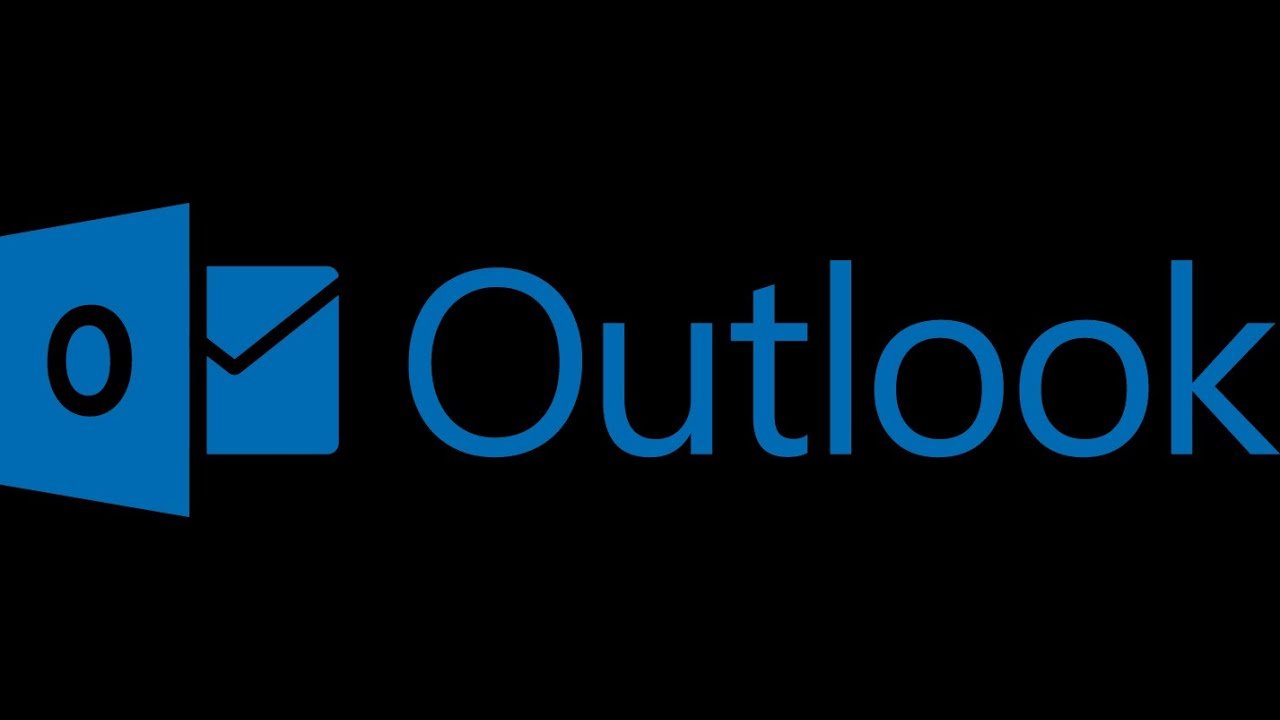
Compartir una carpeta en Outlook es una forma útil y conveniente de compartir información con compañeros de trabajo, amigos o familiares. Al compartir una carpeta, se puede permitir que otros usuarios vean, editen y agreguen contenido a la misma, lo cual es particularmente útil para proyectos colaborativos. En esta guía, se explicará cómo compartir una carpeta en Outlook paso a paso para que puedas empezar a utilizar esta herramienta en tu trabajo o vida personal.
Compartir una carpeta de correos en Outlook: Guía paso a paso.
Si necesitas compartir una carpeta de correos en Outlook con tu equipo de trabajo o compañeros, no te preocupes. Te explicamos cómo hacerlo con una guía paso a paso sencilla.
Paso 1: Accede a la carpeta que deseas compartir
Abre Outlook y dirígete a la carpeta que deseas compartir con otros usuarios. Asegúrate de que estás autorizado para compartir esta carpeta.
Paso 2: Haz clic derecho en la carpeta y selecciona «Permisos de carpeta»
Haz clic derecho en la carpeta que deseas compartir y selecciona «Permisos de carpeta».
Paso 3: Agrega a los usuarios a los que deseas compartir la carpeta
En la ventana de «Permisos de carpeta», selecciona «Agregar» y escribe el nombre o la dirección de correo electrónico de los usuarios a los que deseas compartir la carpeta. Luego, selecciona «Agregar» de nuevo.
Paso 4: Asigna los permisos de acceso
Selecciona los permisos de acceso que deseas otorgar a los usuarios que agregaste. Puedes permitir que los usuarios tengan acceso total, solo acceso para leer o acceso para escribir en la carpeta.
Paso 5: Haz clic en «Aceptar» para guardar los cambios
Una vez que hayas asignado los permisos de acceso, haz clic en «Aceptar» para guardar los cambios. Los usuarios a los que agregaste tendrán acceso a la carpeta que compartiste.
Con estos sencillos pasos, podrás compartir una carpeta de correos en Outlook con tus compañeros de trabajo o equipo. De esta manera, podrán acceder a la información relevante y trabajar de manera colaborativa de manera más eficiente.
Compartir archivos fácilmente: Descubre cómo crear una carpeta compartida
Si necesitas compartir archivos con tus compañeros de trabajo o amigos, Outlook te ofrece una solución práctica y sencilla. Con la opción de crear una carpeta compartida en Outlook, podrás compartir archivos y documentos de manera rápida y fácil.
Para crear una carpeta compartida en Outlook, sigue estos sencillos pasos:
1. Abre Outlook y selecciona la pestaña «Inicio».
2. Haz clic en «Nueva carpeta» en la sección «Nuevo».
3. Asigna un nombre a la carpeta y selecciona «Carpeta de correo» como tipo de carpeta.
4. Haz clic en «Más opciones» y selecciona «Carpeta compartida».
5. Selecciona los destinatarios con los que deseas compartir la carpeta y establece los permisos correspondientes.
6. Haz clic en «Aceptar» y la carpeta compartida estará lista para ser utilizada.
Ahora podrás compartir archivos y documentos con las personas seleccionadas y ellas también podrán añadir y editar archivos en la carpeta compartida. Esto facilitará la colaboración en grupo y mejorará la productividad.
Sigue estos sencillos pasos y comienza a colaborar con tus compañeros de trabajo o amigos.
Descubre la ubicación de las carpetas compartidas en Outlook
Compartir una carpeta en Outlook es una excelente manera de colaborar y trabajar en equipo en un proyecto. Pero, ¿dónde se encuentran las carpetas compartidas en Outlook?
Para encontrar las carpetas compartidas en Outlook, primero debes abrir el programa y dirigirte a la barra de navegación. Una vez allí, haz clic en «Correo» y busca la sección llamada «Carpetas compartidas».
En esta sección, encontrarás todas las carpetas que has compartido con otros usuarios y las que otros usuarios han compartido contigo. Puedes hacer clic en cada carpeta para ver su contenido o puedes agregar nuevas carpetas compartidas haciendo clic en «Agregar carpeta compartida».
Es importante destacar que, para poder ver las carpetas compartidas en Outlook, debes tener permiso para acceder a ellas. Si no tienes permiso, no podrás ver el contenido de la carpeta compartida.
Ahora que sabes dónde encontrar las carpetas compartidas en Outlook, puedes trabajar en equipo de manera eficiente y colaborativa. No dudes en compartir tus carpetas con tus compañeros de trabajo y aprovechar al máximo esta herramienta de productividad.
